Quando si abilita un componente aggiuntivo, vengono aggiunti comandi personalizzati e nuove funzionalità ai programmi Microsoft 365 che consentono di aumentare la produttività. Poiché i componenti aggiuntivi possono essere usati dagli utenti malintenzionati per danneggiare il computer, è possibile usare le impostazioni di sicurezza dei componenti aggiuntivi per proteggere se stessi.
Nota: Questo articolo si applica solo alle applicazioni di Microsoft 365 in esecuzione in Windows.
Visualizzazione dei componenti aggiuntivi installati
-
Selezionare File > Ottieni componenti aggiuntivi.In alternativa, è anche possibile visualizzare i componenti aggiuntivi direttamente dalla scheda Home selezionando Componenti aggiuntivi.

-
È possibile installare direttamente i componenti aggiuntivi da questa pagina o selezionare Altri componenti aggiuntivi da esplorare.
-
Nella finestra di dialogo Componenti aggiuntivi per Office selezionare la scheda Miei componenti aggiuntivi.
-
Selezionare un componente aggiuntivo di cui visualizzare i dettagli e fare clic con il pulsante destro del mouse per selezionare l'opzione Dettagli componente aggiuntivo.
Fare clic su un titolo qui sotto per altre informazioni.
-
Componenti aggiuntivi attivi dell'applicazione Componenti aggiuntivi registrati e attualmente in esecuzione nel programma Microsoft 365.
-
Componenti aggiuntivi inattivi dell'applicazione Questi sono presenti sul computer ma non sono attualmente caricati. Ad esempio, gli schemi XML sono attivi quando il documento che ad essi fa riferimento è aperto. Un altro esempio è il componente aggiuntivo COM: se è selezionato un componente aggiuntivo COM, il componente aggiuntivo è attivo. Se la casella di controllo è deselezionata, il componente aggiuntivo è inattivo.
-
Componenti aggiuntivi correlati a documenti Modelli a cui fanno riferimento i documenti aperti.
-
Componenti aggiuntivi dell'applicazione disabilitati Questi componenti aggiuntivi vengono disabilitati automaticamente perché causano l'arresto anomalo dei programmi Microsoft 365.
-
Componente aggiuntivo Titolo del componente aggiuntivo.
-
Autore Sviluppatore del software o organizzazione responsabile della creazione del componente aggiuntivo
-
Compatibilità Controllare qui l'eventuale presenza di problemi di compatibilità.
-
Percorso Percorso di file indicante la posizione in cui il componente aggiuntivo è installato nel computer.
-
Descrizione Testo che illustra la funzione del componente aggiuntivo.
Nota: In Centro protezione è presente un'opzione relativa a Microsoft Outlook: Applica le impostazioni di sicurezza delle macro ai componenti aggiuntivi installati. Per InfoPath non sono presenti impostazioni di sicurezza per i componenti aggiuntivi.
Per disabilitare o rimuovere un componente aggiuntivo, procedere come segue:
-
Selezionare File > Ottieni componenti aggiuntivi.In alternativa, è possibile selezionare Home > Componenti aggiuntivi.
-
È possibile installare direttamente i componenti aggiuntivi da questa pagina o selezionare Altri componenti aggiuntivi da esplorare.
-
Nella finestra di dialogo Componenti aggiuntivi per Office selezionare la scheda Miei componenti aggiuntivi.
-
Selezionare un componente aggiuntivo da rimuovere e fare clic con il pulsante destro del mouse per selezionare l'opzione Rimuovi.
È possibile visualizzare e modificare le impostazioni dei componenti aggiuntivi, descritte nella sezione seguente, in Centro protezione. Le impostazioni di sicurezza possono essere state stabilite dall'organizzazione, pertanto potrebbe non essere possibile modificare tutte le opzioni.
-
Selezionare File > Ottieni componenti aggiuntivi.
-
Selezionare Altri componenti aggiuntivi>Gestisci componenti aggiuntivi personali.
-
Selezionare Centro protezione> Impostazioni Centro protezione> Componenti aggiuntivi.
-
Selezionare o deselezionare le caselle desiderate.
-
Richiedi che i componenti aggiuntivi di applicazioni siano firmati da un autore attendibile Selezionare questa casella per fare in modo che Centro protezione verifichi che il componente aggiuntivo usi la firma digitale di un autore attendibile. Se la firma dell'autore non è stata attendibile, il programma Microsoft 365 non carica il componente aggiuntivo e sulla barra protezione viene visualizzata una notifica che indica che il componente aggiuntivo è stato disabilitato.
-
Disattiva notifica per i componenti aggiuntivi non firmati (il codice rimarrà disattivato) Se si seleziona la casella Richiedi firma delle estensioni applicazioni da parte di un autore attendibile, questa opzione non sarà più visualizzata in grigio. I componenti aggiuntivi firmati da un autore attendibile vengono abilitati, mentre quelli non firmati vengono disabilitati.
-
Disattiva tutti i componenti aggiuntivi di applicazioni (possibili ripercussioni sulla funzionalità) Selezionare questa casella se non si considera attendibile alcun componente aggiuntivo. Tutti i componenti aggiuntivi verranno disattivati senza alcuna notifica e le altre caselle relative ai componenti aggiuntivi saranno visualizzate in grigio.
Nota: Questa impostazione viene applicata dopo la chiusura e il riavvio del programma Microsoft 365.
Per l'utilizzo dei componenti aggiuntivi potrebbe essere necessario ottenere ulteriori informazioni su firme digitali e certificati che consentono l'autenticazione di un componente aggiuntivo, nonché sugli autori attendibili, ovvero gli sviluppatori di software che spesso creano i componenti aggiuntivi.
Usare le istruzioni seguenti per gestire e installare componenti aggiuntivi.
Per installare un nuovo componente aggiuntivo:
-
Selezionare File > Ottieni componenti aggiuntivi.In alternativa, in Word, Excel e PowerPoint è possibile visualizzare i componenti aggiuntivi selezionando Home > Componenti aggiuntivi.

-
È possibile installare direttamente i componenti aggiuntivi più diffusi nella pagina o passare ad Altri componenti aggiuntivi da esplorare.
-
Selezionare il componente aggiuntivo e scegliere Aggiungi.In alternativa, selezionare la scheda Store nella finestra di dialogo Componente aggiuntivo per Office per trovare altri componenti aggiuntivi da installare e selezionare Aggiungi per il componente aggiuntivo.
Per gestire i componenti aggiuntivi:
-
Selezionare File > Ottieni componenti aggiuntivi e selezionare Altri componenti aggiuntivi nella parte inferiore.Oppure selezionare Home > Componenti aggiuntivi > Altri componenti aggiuntivi.
-
Nella finestra di dialogo Office selezionare la scheda Miei componenti aggiuntivi . Se non si riesce a visualizzare i componenti aggiuntivi, selezionare Aggiorna per ricaricare i componenti aggiuntivi.
-
Selezionare Gestisci componente aggiuntivo personale per gestirlo e selezionare Carica per sfogliare e aggiungere un componente aggiuntivo dal dispositivo.
Note: Le informazioni contenute in questa sezione si applicano solo alle applicazioni seguenti:
-
Office sul web (Excel, Outlook, PowerPoint e Word) in esecuzione in browser basati su Chromium, ad esempio Microsoft Edge o Google Chrome
Quando un componente aggiuntivo installato richiede l'accesso alle funzionalità del dispositivo, ad esempio la fotocamera, la geolocalizzazione o il microfono, viene visualizzata una finestra di dialogo con l'opzione Consenti, Consenti una volta o Nega l'autorizzazione.
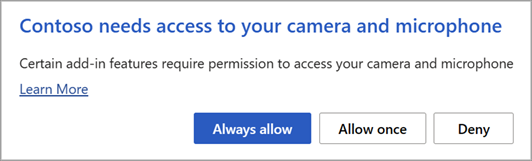
-
Se si seleziona Consenti, il componente aggiuntivo avrà accesso alle funzionalità del dispositivo richieste. L'autorizzazione concessa viene mantenuta finché non si disinstalla il componente aggiuntivo o finché non si cancella la cache del browser in cui è in esecuzione il componente aggiuntivo.
-
Se si seleziona Consenti una volta, il componente aggiuntivo avrà accesso alle funzionalità del dispositivo richieste fino a quando non viene chiusa la scheda o la finestra del browser in cui è in esecuzione.
-
Se si seleziona Nega, il componente aggiuntivo non sarà in grado di accedere alle funzionalità del dispositivo richieste. La volta successiva che il componente aggiuntivo richiede l'accesso, verrà visualizzata una finestra di dialogo che richiede l'autorizzazione.
Se si vuole modificare l'accesso di un componente aggiuntivo alle funzionalità del dispositivo dopo aver selezionato Consenti, è necessario prima disinstallare il componente aggiuntivo o cancellare la cache del browser.
Se hai sottoscritto un abbonamento a un componente aggiuntivo tramite Microsoft 365 Store che non vuoi continuare, puoi annullare l'abbonamento.
-
Aprire l'applicazione Microsoft 365 e passare alla scheda Home della barra multifunzione.
-
Selezionare Componenti aggiuntivi e quindi selezionare Altri componenti aggiuntivi >scheda Miei componenti aggiuntivi per visualizzare i componenti aggiuntivi esistenti.

-
Selezionare l'app da annullare e quindi Gestisci componenti aggiuntivi personali.
-
Nella sezione Pagamento e fatturazione scegliere Annulla abbonamento.
-
Selezionare OK e quindi Continua.
Una volta completata la procedura, dovrebbe essere visualizzato un messaggio analogo a "L'abbonamento all'app è stato annullato" nel campo dei commenti dell'elenco di app.
Alcuni componenti aggiuntivi potrebbero non essere conformi ai criteri del reparto IT dell'organizzazione. In questo caso, i componenti aggiuntivi installati di recente nel programma Microsoft 365 disabiliteranno il componente aggiuntivo e il programma potrebbe arrestarsi in modo anomalo.
Vedere anche
-
Ottenere un componente aggiuntivo di Microsoft 365 per Outlook
-
Ottenere un componente aggiuntivo di Microsoft 365 per Project
Creazione di note collegate
Se si sta cercando assistenza per collegare le note in OneNote a un Word o PowerPoint documento, vedere Prendere note collegate.
Componenti aggiuntivi di Excel Windows
Per informazioni su componenti aggiuntivi specifici diExcel, ad esempio Risolutore o Verifica, vedere La Guida per i componenti aggiuntivi di Excel per Windows.
Se si sta cercando ulteriore assistenza con i Excelcomponenti aggiuntivi usando la finestra di dialogo Componenti aggiuntivi COM, vedere Aggiungere o rimuovere componenti aggiuntivi in Excel.











